Chromebook을 별도의 화면이나 TV에 연결하는 방법

Chrome OS는 사용자가 Chromebook을 별도의 화면이나 TV에 연결할 수 있는 다양한 방법을 지원합니다.

기존 데스크톱 컴퓨터는 여전히 Windows 에코시스템의 중요한 부분이지만 사용자는 유연한 사용을 제공하는 동시에 많은 상황에서 중복되는 경우에도 충분한 성능을 보장하는 휴대성이 뛰어난 장치로 전환하고 있습니다. 이러한 장치에서 배터리는 가장 중요한 요소 중 하나이며 때로는 시스템 성능보다 더 중요합니다. 배터리가 너무 약한 노트북은 진정한 노트북이 될 수 없습니다.
효과적인 배터리 관리도 중요합니다. 이 작업을 잘 수행하면 배터리가 더 오래 작동하고 더 오래 사용할 수 있습니다. Windows 10은 시간이 지남에 따라 노트북 배터리 상태를 지속적으로 파악하는 데 도움이 되는 작지만 매우 유용한 기능을 지원합니다. 이 기능은 배터리 사용량 차트를 생성합니다.
기본적으로 배터리 사용량 차트를 사용하면 배터리 상태에 대한 정보를 지속적으로 캡처하여 그에 따라 사용량을 조정할 수 있습니다. 그러나 이 차트는 사용할 수 없으므로 명령을 사용하여 활성화해야 합니다.
먼저 관리자 계정(admin)으로 Windows 10 장치에 로그인하고 시작 메뉴를 통해 관리자 권한으로 cmd.exe를 시작한 후 다음 명령을 입력해야 합니다.
powercfg sprWindows에서 명령을 실행하는 데 몇 초가 걸리지만, 일부 특수한 경우 전체 프로세스가 최대 1분까지 걸릴 수 있으므로 서둘러 cmd 창을 닫지 마십시오. 그런 다음 모든 브라우저에서 실행할 수 있는 HTML 형식을 사용하여 보고서를 생성합니다. 명령이 성공적으로 실행되면 시스템은 모든 웹 브라우저에서 열 수 있는 HTML 형식 보고서를 생성합니다.

HTML 파일 경로
시스템 전원 보고서라고 하는 이 HTML 파일은 자동으로 시작되지 않으며 명령줄 유틸리티는 해당 경로만 표시합니다(일반적으로 ' C:\User\battery-report.html에 저장된 배터리 수명 보고서 '). 즉, HTML 파일의 경로를 복사하여 웹 브라우저에서 여는 전체 과정을 수동으로 수행해야 합니다.
시스템 전원 보고서에는 매우 직관적으로 표시되는 사용량 그래프를 포함하여 노트북의 배터리 상태와 관련된 일련의 필수 정보가 포함되어 있습니다.

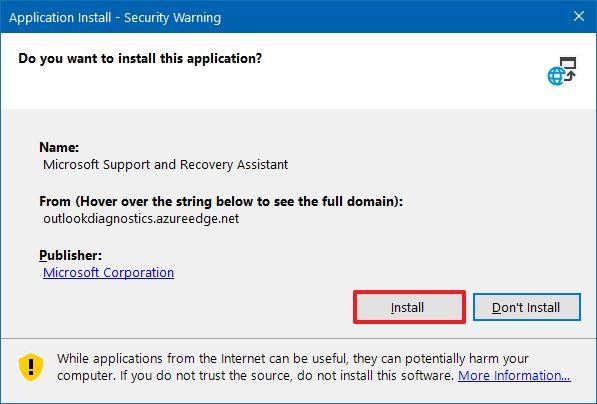
이는 유용한 기능이지만 여전히 상대적으로 "개략적"입니다. 새로운 업데이트를 통해 Microsoft는 이를 Windows 10 에서 쉽게 활성화하고 사용할 수 있는 기본 기능으로 만들 예정입니다 .
Chrome OS는 사용자가 Chromebook을 별도의 화면이나 TV에 연결할 수 있는 다양한 방법을 지원합니다.
iTop Data Recovery는 Windows 컴퓨터에서 삭제된 데이터를 복구하는 데 도움이 되는 소프트웨어입니다. 이 가이드에서는 iTop Data Recovery 사용 방법에 대해 자세히 설명합니다.
느린 PC와 Mac의 속도를 높이고 유지 관리하는 방법과 Cleaner One Pro와 같은 유용한 도구를 알아보세요.
MSIX는 LOB 애플리케이션부터 Microsoft Store, Store for Business 또는 기타 방법을 통해 배포되는 애플리케이션까지 지원하는 크로스 플랫폼 설치 관리자입니다.
컴퓨터 키보드가 작동을 멈춘 경우, 마우스나 터치 스크린을 사용하여 Windows에 로그인하는 방법을 알아보세요.
다행히 AMD Ryzen 프로세서를 실행하는 Windows 컴퓨터 사용자는 Ryzen Master를 사용하여 BIOS를 건드리지 않고도 RAM을 쉽게 오버클럭할 수 있습니다.
Microsoft Edge 브라우저는 명령 프롬프트와 같은 명령줄 도구에서 열 수 있도록 지원합니다. 명령줄에서 Edge 브라우저를 실행하는 방법과 URL을 여는 명령을 알아보세요.
이것은 컴퓨터에 가상 드라이브를 생성하는 많은 소프트웨어 중 5개입니다. 가상 드라이브 생성 소프트웨어를 통해 효율적으로 파일을 관리해 보세요.
Microsoft의 공식 Surface 하드웨어 테스트 도구인 Surface Diagnostic Toolkit을 Windows Store에서 다운로드하여 배터리 문제 해결 등의 필수 정보를 찾으세요.
바이러스가 USB 드라이브를 공격하면 USB 드라이브의 모든 데이터를 "먹거나" 숨길 수 있습니다. USB 드라이브의 숨겨진 파일과 폴더를 표시하는 방법은 LuckyTemplates의 아래 기사를 참조하세요.








